Sekarang ini memang zamannya smartphone berukuran layar lebar. Tapi bagi sebagian orang tentunya layar lebar akan menyulitkan mereka sewaktu mengetik pesan atau hal yang lain. Nah, untuk kamu yang juga memiliki permasalahan yang sama ada baiknya mencoba tips dibawah ini untuk mengaktifkan mode satu tangan pada Google Keyboard.
Smartphone saat ini memang memiliki banyak sekali bentuk dan ukuran. Namun yang sedang populer adalah Smartphone berlayar lebar 5inch ke atas. Memang saat menggunakan smartphone dengan layar lebar akan membuat kita lebih puas sewaktu menonton video atau bermain game. Akan tetapi bagi sebagian orang kerap kali mengalami kesulitan sewaktu menjangkau panel atau tombol-tombol yang jauh di sisi layar lain dengan satu tangan saja.
Umumnya masalah yang sering terjadi adalah kita akan kesulitan sewaktu menulis pesan menggunakan satu tangan. Sebagai alternatif kita memang bisa melakukan pengetikan menggunakan kedua tangan. Tapi hal tersebut akan jadi merepotkan sewaktu kita tengah melakukan pekerjaan atau aktivitas lainnya. Untuk itu kali ini inwepo akan berbagi tips dan cara menggunakan Google Keyboard hanya dengan satu tangan atau mengaktifkan one hand mode.
Video Tutorial:
Langkah:
1. Langkah pertama, pergi ke Setelan/Pengaturan. Kemudian pilih Setelan tambahan.
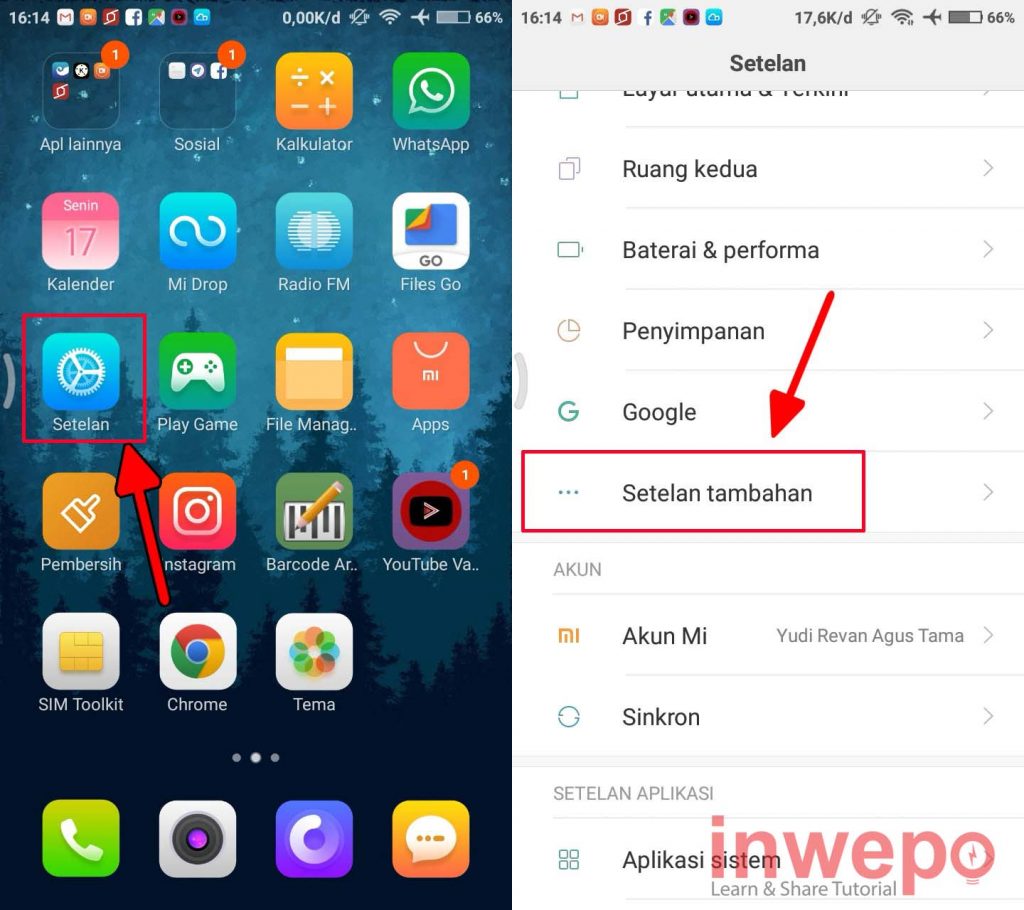
2. Langkah kedua, pilih menu Bahasa & masukkan selanjutnya pilih menu Gboard.
3. Langkah ketiga, pilih menu Preferensi lalu pada Tata letak, tap Mode satu tangan.
4. Langkah keempat, Pilih mode di tangan kiri atau di tangan kanan. Sesuaikan dengan yang cocok dengan kamu. Langsung buka perpesanan atau semacamnya untuk mencoba mode satu tangan pada Gboard. Untuk mengatur ketinggian dari keyboard gunakan menu icon panah di pojok kiri bawah.
Demikian tutorial cara mengaktifkan mode satu tangan Google Keyboard. Semoga bermanfaat.